像Windows 10 上的大多数BSOD 错误一样,0x0000003b 是另一个烦人的 BSOD 错误。它使你的 PC 突然重新启动而没有任何警告。
想象一下,你正在处理一个重要的演示文稿,在你保存它之前,你的系统由于 0x0000003b 错误代码而重新启动。你会怎么做?
你正在处理的所有内容现在都消失了,因为自动保存功能已关闭,你没有机会保存它?
蓝屏死机令人沮丧,对吧?
如何修复Windows 10 0x0000003b BSOD异常?在本文中,我们将分享有关 0x0000003b system_service_exception Windows 10 错误的信息以及解决方法。
此 BSOD 错误发生在所有版本的 Windows 中,无论是 Windows 10、Windows 7 还是 Windows 8。Windows 10 上出现 BSOD 系统服务异常的最常见原因是:
- 损坏的 Windows 系统文件
- 过时或损坏的 Windows 驱动程序
- 病毒、恶意软件或其他恶意程序
- 错误的 Windows 更新
- 损坏的注册表项
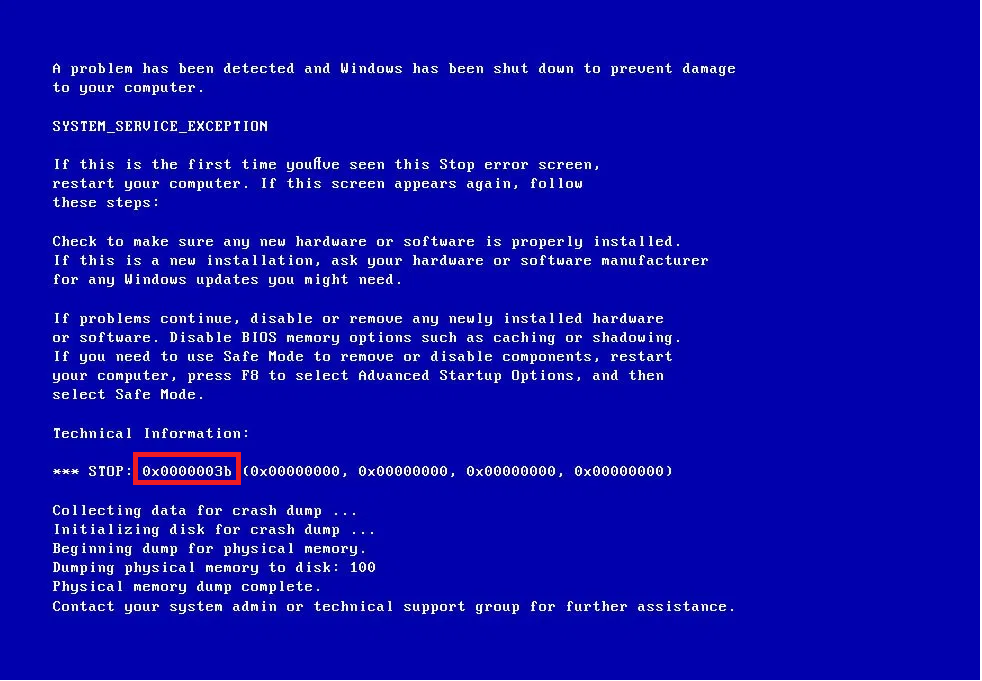
修复Windows停止代码系统服务异常_0x0000003b的方法
0x0000003b system_service_exception有多种原因;因此有几种解决方案。下面,我们将讨论解决 Windows 10 上的 system_service_exception 的最有效修复方法。
方法一:更新设备驱动(推荐)
Windows 10 0x0000003b BSOD异常的解决办法:大多数情况下,system_service_exception Windows 10 错误是由于驱动程序过时或不兼容引起的。
别担心,这不是你做的。Windows 驱动程序随时可能成为问题。这意味着如果他们一天工作正常,他们可能会在前一天导致蓝屏。由于 Windows 版本会定期更新,因此设备会获得新的驱动程序更新,而这些更改有时会不同步。因此,最终显示停止代码系统服务异常错误。
幸运的是,解决这个问题很容易。通过简单地安装或更新到兼容的驱动程序,你可以摆脱 Windows 10 上的系统服务异常。这是你可以做到的。
1.下载并安装Smart Driver Care。
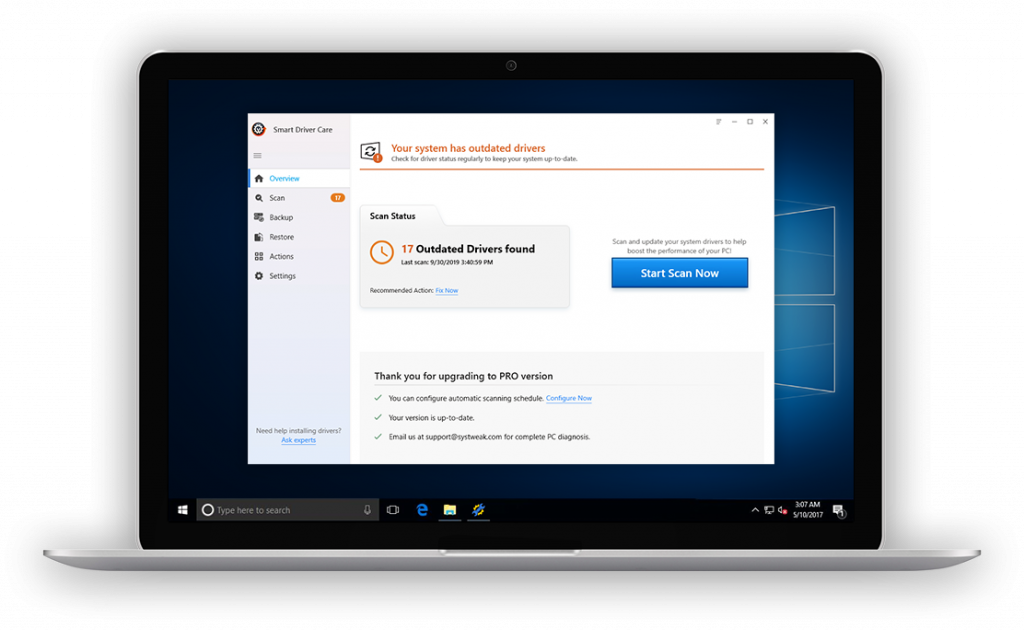
2. 运行Smart Driver Care,然后单击立即开始扫描。它将在你的系统上运行扫描以检测不兼容或有故障的驱动程序。
3. 单击全部更新以自动下载并安装标记驱动程序的正确版本。
4. 重新启动系统以使更改生效。
这应该可以修复 Windows 10 上的 Windows 停止代码系统服务异常错误。
注意:要更新过时的驱动程序,你需要使用 Smart Driver Care 专业版。不用担心,Smart Driver care 会完整备份旧驱动程序,让你在出现任何问题时进行恢复。此外,它还提供 60 天无条件退款保证。这意味着你可以放心使用该产品。
但是,如果你想手动执行以下步骤:
- 完全按 Windows + R 键。
- 在“运行”窗口中,键入 devmgmt.msc,然后按 Enter。
- 现在在设备管理器窗口下寻找显示适配器。
- 取消隐藏驱动程序。右键单击它,然后从上下文菜单中选择更新驱动程序软件。
- 接下来,单击“自动搜索更新的驱动程序软件”。
Windows 不会寻找可用的驱动程序更新。如果有更新,系统会要求你安装它。按照屏幕上的说明安装驱动程序。
方法 2:运行系统文件检查器
如何修复Windows 10 0x0000003b BSOD异常?损坏或错误的系统文件也可能导致 Windows 10 上的系统服务异常。要检查这是否造成了问题,请使用系统文件检查器替换任何损坏的系统文件。
要运行它,请按照以下步骤操作:
- 在 Windows 搜索栏中键入命令提示符。
- 右键单击命令提示符。
- 现在从上下文菜单中选择并单击以管理员身份运行。
- 接下来,在命令提示符窗口中键入 chkdsk /f/r,按 Enter。
- 要在下次系统重新启动时安排磁盘检查,请按键盘上的 Y。
- 现在,重新启动你的 PC,等待扫描完成。
- 检查停止代码系统服务异常问题是否已修复。
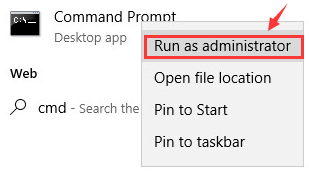
方法 4:执行恶意软件或病毒检查
Windows 10 0x0000003b BSOD异常的解决办法:病毒或恶意软件会损坏系统文件,导致停止代码系统服务异常。因此,要解决此问题,请运行更新的反恶意软件,例如 Advanced System Protector。此独立工具具有高级扫描引擎,可帮助删除受感染的文件和恶意软件。有两种类型的扫描,你可以根据自己的方便选择两者中的任何一种。要执行更彻底的扫描,我们建议使用深度扫描。
方法 5:卸载有缺陷的应用程序
如何修复Windows 10 0x0000003b BSOD异常?如果安装特定软件后出现0x0000003b BSOD系统服务异常,建议你卸载该程序。安装损坏的软件时,可能会发生此错误。因此,我们建议卸载此类软件,然后重新启动系统检查系统服务异常停止代码问题是否已修复。
方法六:使用SFC命令修复损坏的系统文件
Windows 10 0x0000003b BSOD异常的解决办法:系统文件在系统的正常运行中起着重要作用。如果它们被损坏,则会出现 0x0000003b 停止代码系统服务异常等严重问题。为了解决这个问题,我们需要修复损坏的系统文件。要使用 SFC 命令进行相同操作,请执行以下步骤:
- 在 Windows 搜索中键入命令提示符。
- 右键单击命令提示符 > 以管理员身份运行。
- 接下来在命令提示符窗口中输入 sfc scannow 并回车。
这将启动系统文件检查过程,以使用保存在 Windows 文件夹中的相同文件的缓存副本修复损坏的系统文件。
BSOD 是任何人都可能面临的最令人沮丧的错误,因为它确实让你可以做任何事情。我们希望使用上面讨论的这些方法可以帮助你解决 0x0000003b Windows 停止代码系统服务异常。

